Настройки параметров для дополнительных полей "Картинка", "Файл"
При прикреплении дополнительного поля одного из перечисленных видов вам будет доступен ряд настроек. Рассмотрим их подробнее.

Шаг 1. Экспортировать в маркетплейсы
Если галочка проставлена, то данное поле будет выгружаться в маркетплейсы, подключенные в параметрах экспорта. Это может быть выгрузка в:
- Yandex.Market;
- Google Merchant;
- Yandex.Turbo;
- Покупки в Yandex.Market (бывший маркетплейс Беру.ру).
Шаг 2. Отображать поле
Здесь имеется ряд настроек с возможными вариантами отображения.
Обратите внимание!
- Способ отображения для файлов и картинок будет зависеть от настроек дополнительного поля. Так, например, если вы создадите поле с выбором при заказе, на сайте покупатель сам сможет сам загрузить какой-либо файл или картинку. Или, если вы создадите поле без выбора при заказе, вы сами будете будете определять значение дополнительного поля. Подробнее читайте в шаге 3.
1. В списке товаров
Данная галочка регулирует отображение дополнительного поля в списке товаров на сайте.

2. В расширенном описании товара
Как следует из названия, данная галочка регулирует отображение дополнительного поля в расширенном описании товара на сайте (при переходе по ссылке товара из списка всех товаров).

3. В параметрах товара
Данная галочка регулирует отображение дополнительного поля в расширенном описании товара на сайте, но при этом проявляется вкладка «Параметры».

4. На странице корзины
Эта галочка определяет, будет ли выводиться данное поле в корзине товаров на сайте.

Влияет на вывод информации о поле на странице уже оформленного заказа на сайте.

6.
Этот пункт влияет на то, будет ли поле присутствовать на бланках печати, если покупатель решит распечатать счет безналичного платежа или обычный бланк заказа.
Аналогично предыдущему пункту, но влияет на те бланки, печать которых вы запустите из окна заказа в системе управления.
8.
Включает/выключает присутствие поля в письмах о заказах, отправляемых покупателям.
Тоже влияет на выводе поля в письмах о заказах, но уже в письмах администратору сайта (то есть вам).
Шаг 3. Обязательное
Если галочка проставлена, то система не даст сохранить товар в окне редактирования товара без заполнения данного поля.
Шаг 4. Выбор при заказе
Если галочка проставлена, дополнительное поле будет отображаться на сайте в виде кнопки, позволяющей покупателю самому загрузить какой-либо файл/картинку при заказе.

Обратите внимание!
- Поскольку для корректного отображения выбора при заказе на сайте могут потребоваться правки в шаблонах, по умолчанию настройка скрыта. Чтобы получить доступ настройке, оставьте заявку на осуществление дополнительных работ по адресу support@megagroup.ru.
Шаг 5. Подключить к категориям
Данная настройка позволяет добавить поле сразу к нескольким категориям. По умолчанию выбрана та категория, через которую осуществляется прикрепление поля. Соответственно, настройка отсутствует при прикреплении дополнительного поля через глобальные параметры.
Чтобы выбрать другие категории, к которым необходимо прикрепить поле, нажмите на кнопку "+" и проставьте галочки напротив нужных категорий.
Шаг 6 Применить изменения ко всем категориям
Если дополнительное поле привязано к нескольким категориям и нужно изменить настройки параметров для всех категорий сразу, то нужно включить настройку "Применить изменения ко всем категориям".
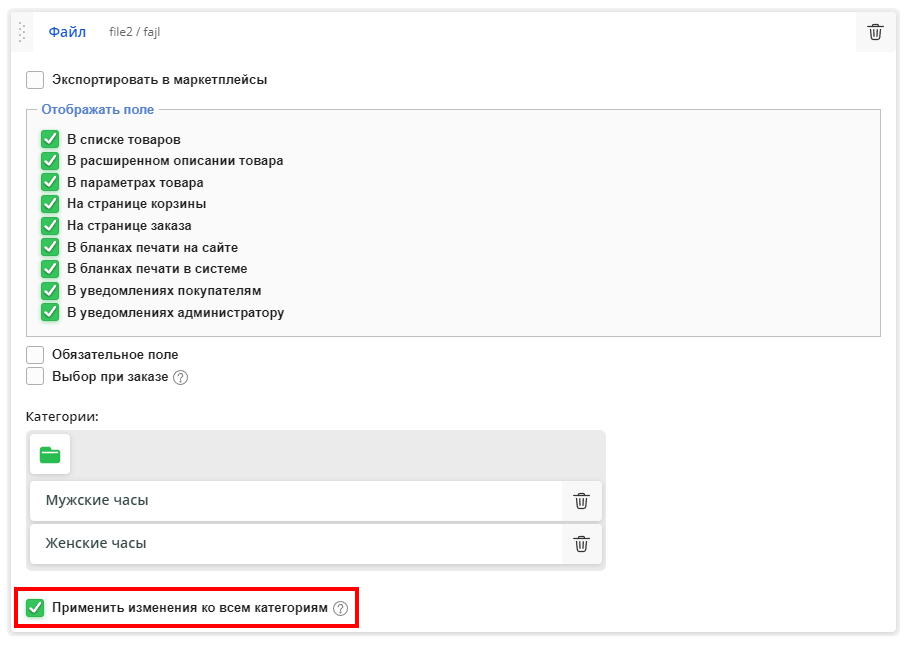
Шаг 7
После заполнения всех полей не забудьте сохранить изменения, последовательно нажав на кнопки "Добавить" и "Сохранить и закрыть".


